我們知道可以用U盤來安裝win7系統,在這之前我們需要把U盤制作成啟動盤,比如可以用軟碟通ultraiso來制作。有部分用戶還不懂如何用ultraiso制作U盤啟動盤安裝win7系統,下面小編就以安裝官方win7系統為例,跟大家介紹ultraiso制作u盤安裝win7系統教程。
 windows7永久激活工具下載|暴風win7激活工具v17.0綠色版
windows7永久激活工具下載|暴風win7激活工具v17.0綠色版win7一鍵永久激活工具暴風激活工具v17.0純凈綠色版,不需要安裝,如果不需要隨時刪除,不占用空間。暴風win7激活工具使用非常簡單,自動識別win7系統版本,點擊一鍵激活,就可以輕松實現永久完美離線激活,完全超越其他任何激活工具,同時暴風win7激活工具還支持激活office以及win8、win10全系列操作系統。
 2、從U盤啟動直接進入win7安裝界面,語言、輸入方法默認無需修改,直接點擊下一步;
2、從U盤啟動直接進入win7安裝界面,語言、輸入方法默認無需修改,直接點擊下一步; 3、到這個界面,點擊“現在安裝”;
3、到這個界面,點擊“現在安裝”; 4、安裝類型要選擇“自定義(高級)”,才能執行硬盤分區操作;
4、安裝類型要選擇“自定義(高級)”,才能執行硬盤分區操作;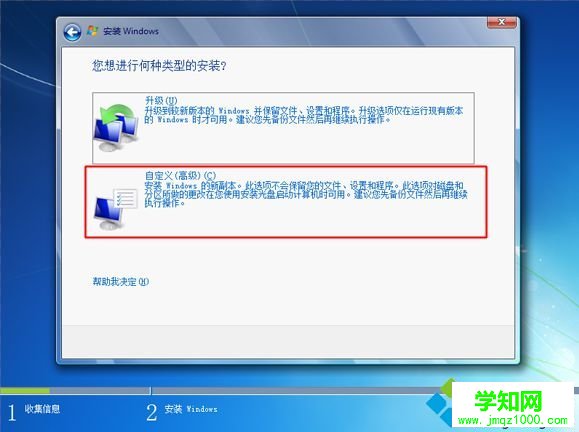 5、在分區界面,點擊“驅動器選項”,如果不用分區,直接執行第7步,如果需要全盤分區,刪除所有分區,最后點擊“新建”,輸入分區大小,1G=1024MB,點擊應用;
5、在分區界面,點擊“驅動器選項”,如果不用分區,直接執行第7步,如果需要全盤分區,刪除所有分區,最后點擊“新建”,輸入分區大小,1G=1024MB,點擊應用;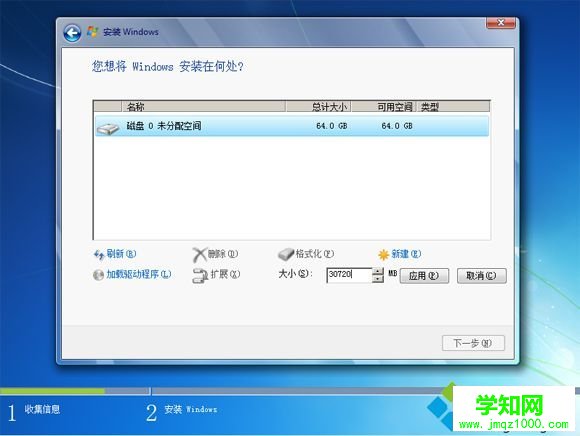 6、提示要建立額外的分區,點擊確定;
6、提示要建立額外的分區,點擊確定;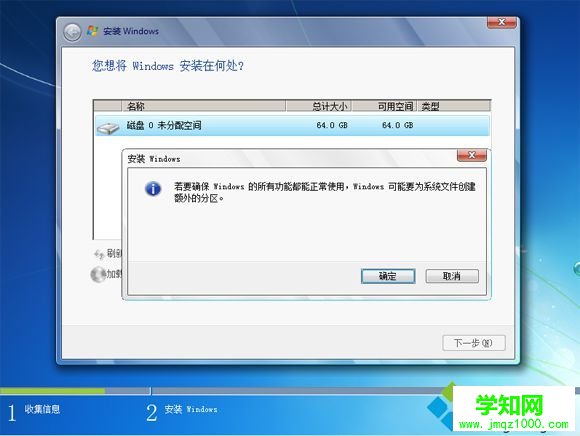 7、選擇未分配的空間,點擊新建,直接應用,就完成了分區,也就是4k對齊操作,之后選擇安裝系統的分區,比如這邊的分區2,下一步。
7、選擇未分配的空間,點擊新建,直接應用,就完成了分區,也就是4k對齊操作,之后選擇安裝系統的分區,比如這邊的分區2,下一步。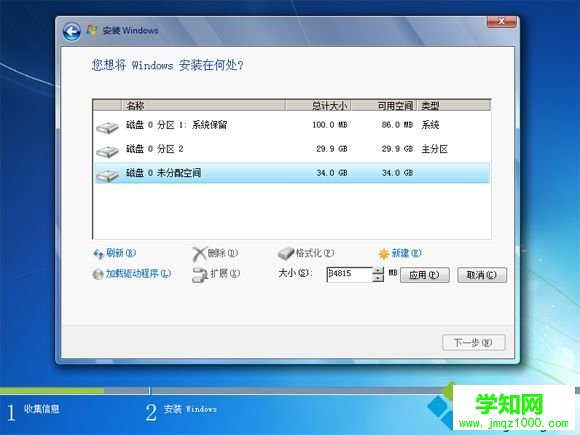 8、進入到這個界面,開始執行win7的安裝過程,安裝過程會重啟多次,該圖顯示到完成安裝重啟時把U盤拔出來,不拔U盤的話,部分電腦會一直重復這個展開過程;
8、進入到這個界面,開始執行win7的安裝過程,安裝過程會重啟多次,該圖顯示到完成安裝重啟時把U盤拔出來,不拔U盤的話,部分電腦會一直重復這個展開過程;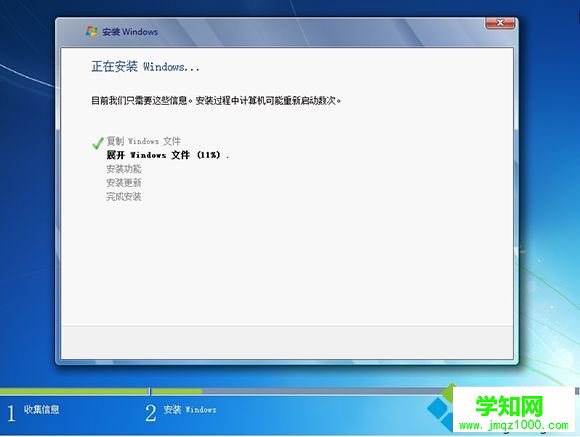 9、重啟進入到系統配置界面,根據提示進行設置;
9、重啟進入到系統配置界面,根據提示進行設置; 10、完成配置后,啟動進入win7桌面,安裝就完成了,最后打開win7激活工具執行系統激活。
10、完成配置后,啟動進入win7桌面,安裝就完成了,最后打開win7激活工具執行系統激活。
ultraiso制作U盤啟動盤安裝win7系統的方法就是這樣子,如果你需要使用U盤啟動盤安裝win7系統,可以學習下這個教程。
鄭重聲明:本文版權歸原作者所有,轉載文章僅為傳播更多信息之目的,如作者信息標記有誤,請第一時間聯系我們修改或刪除,多謝。
新聞熱點
疑難解答